5 Cara Meregangkan Foto tanpa Herotan Dalam Talian/Luar Talian
Kadangkala, anda boleh meregangkan imej untuk memadankan nisbah bidang standard pada media sosial. Dan amat mengerikan untuk mengetahui bahawa foto itu akan diherotkan sebaik sahaja direntangkan. Syukurlah, terdapat lima alatan untuk membantu anda untuk Windows, Mac, Android dan iPhone. Dengan artikel ini, anda boleh mencuba pelbagai alternatif untuk meregangkan gambar dengan fungsi terbina dalam pada peranti anda. Selain itu, pelajari alat profesional yang mana untuk mengubah saiz imej dalam talian.
Senarai Panduan
Bahagian 1: Gunakan AnyRec untuk Meregangkan Imej secara Percuma oleh 800% [Online] Bahagian 2: 2 Perisian Terbina dalam untuk Kembangkan Gambar pada PC [Windows] Bahagian 3: Cara Menggunakan Pratonton dalam Finder untuk Memanjangkan Imej [Mac] Bahagian 4: Cara Meluaskan Imej pada Mudah Alih [iPhone/Android] Bahagian 5: Soalan Lazim tentang Meregangkan Imej1: Gunakan AnyRec untuk Meregangkan Imej secara Percuma oleh 800% [Online]
Daripada bimbang tentang kualiti gambar sebaik sahaja anda menggunakan pengusung imej, Penskala Imej AnyRec AI akan membantu foto kelas atas sehingga 800%. Alat berasaskan web percuma meningkatkan resolusi tanpa memesongkan kualiti. Ia dikuasakan oleh teknologi AI terkini, yang secara automatik mengesan bahagian kabur dan membetulkannya. Dengan menggunakan ini, anda boleh meregangkan imej dengan mudah untuk pelbagai majlis, seperti pembentangan, pencetakan dan perkongsian. AnyRec AI Image Upscaler ialah alat yang ideal untuk penyuntingan foto profesional.
Ciri-ciri:
- Regangkan gambar dengan warna, butiran, tekstur dan piksel yang dipulihkan.
- Mempunyai pilihan pembesaran ciri Pembesaran daripada 2x hingga 8x kelas atas.
- Tiada had fail untuk pelbagai format yang disokong seperti JPG, PNG dan TIFF.
- Tidak memerlukan pendaftaran atau langganan untuk anda meregangkan imej.
Langkah 1.Daripada antara muka AnyRec AI Image Upscaler, klik butang "Muat Naik Foto" untuk membuka folder anda. Semak imbas imej yang ingin anda edit dan klik butang "Buka" untuk mengesahkan pilihan anda.
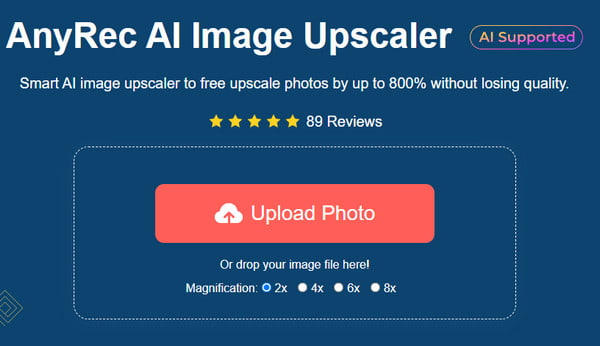
Langkah 2.Pilih tahap "Pembesaran" dari bahagian atas dan lihat perbezaan dari pratonton sebelah menyebelah. Tuding tetikus anda pada bahagian gambar untuk melihat butiran yang telah dibaiki. Anda boleh menukar pembesaran untuk pelarasan.

Langkah 3.Setelah berpuas hati dengan hasilnya, klik butang "Simpan" untuk memuat turun output. Proses muat turun akan selesai dalam beberapa saat. Klik butang "Imej Baharu" untuk menaikkan skala foto lain.
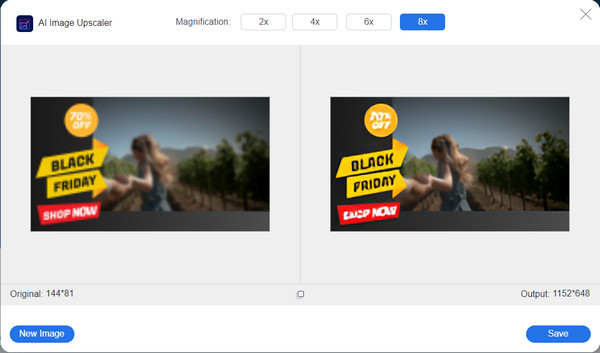
Bahagian 2: 2 Perisian Terbina dalam untuk Kembangkan Gambar pada PC [Windows]
Windows sedang mengemas kini cirinya untuk setiap versi; kali ini, ia menyediakan pengusung imej kepada pemapar dan editor foto lalainya. Dengan mempelajari fungsi terbina dalam, anda tidak perlu memasang sebarang perisian pihak ketiga untuk melakukan tugas itu. Tanpa berlengah lagi, mari kita lihat pengusung imej Window.
Kaedah 1: Apl Foto
Apl foto ialah pemapar foto lalai untuk Windows, dan seperti yang dijangkakan untuk Windows 10, anda juga boleh menggunakannya sebagai pengusung. Berikut ialah demonstrasi cara mengubah saiz gambar anda dengan apl Foto
Langkah 1.Buka gambar pada apl "Foto". Pilih butang "Lihat Lagi" atau klik kanan tetikus anda untuk membuka menu lungsur. Pilih pilihan Ubah Saiz Imej.
Langkah 2.Anda boleh memilih daripada pilihan ubah saiz yang disyorkan. Anda juga boleh menyesuaikan gambar dengan mengklik butang "Tentukan Dimensi Tersuai". Klik butang "Simpan Salinan Saiz" untuk membungkusnya.
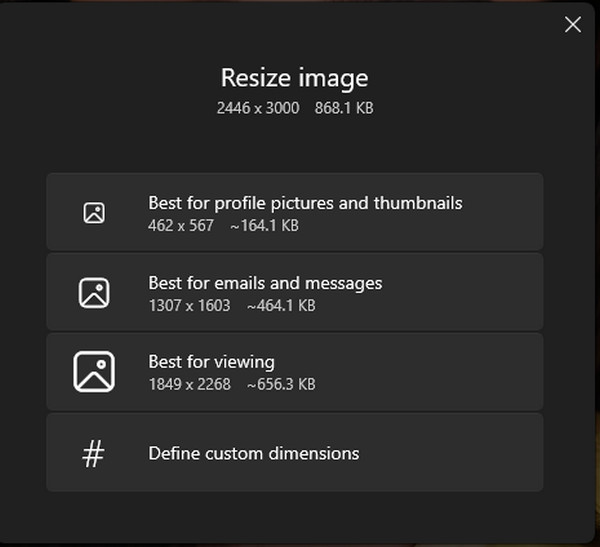
Kaedah 2: Apl Cat
Sebagai alternatif, aplikasi Paint boleh menjadi pengusung foto anda. Ia mudah digunakan dan membolehkan anda membuat asal perubahan jika anda tidak menyukainya. Selain itu, ia membolehkan anda menyimpan foto yang diedit ke format lain yang disokong.
Langkah 1.Buka folder tempatan anda dan cari fail imej. Klik kanan padanya dan pilih pilihan "Buka Dengan" daripada menu lungsur. Klik butang "Cat" untuk membuka apl.
Langkah 2.Klik butang "Ubah saiz" dari bar alat atas. Kotak dialog akan menunjukkan tetapan untuk mengubah saiz, termasuk peratusan, piksel dan nisbah bidang. Selepas membuat perubahan, klik butang "OK".
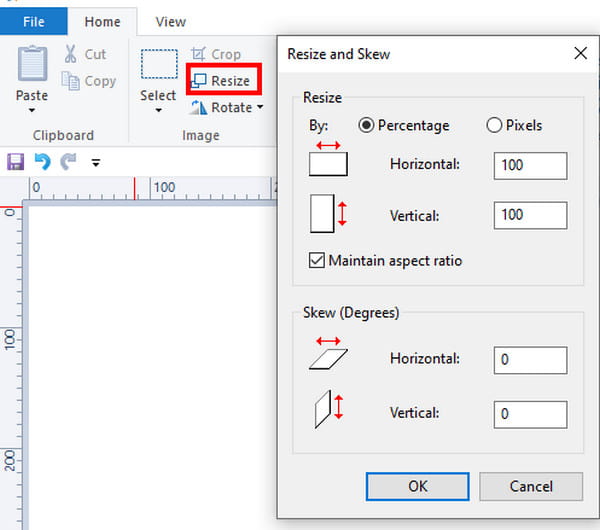
Bahagian 3: Cara Menggunakan Pratonton dalam Finder untuk Memanjangkan Imej [Mac]
Jika anda seorang pengguna Mac, maka terdapat juga cara lalai untuk meregangkan imej tanpa herotan. Apple tidak kekurangan ciri berkuasa, dan Pratonton adalah salah satu penyelesaian terbaik untuk mengubah saiz gambar. Menggunakan pemapar lalai untuk mengedit gambar tidak memerlukan apl tambahan, jadi ini adalah cara yang sempurna dan pantas untuk meregangkan imej.
Langkah 1.Semak imbas dan buka imej pada Pratonton. Anda juga boleh pergi ke Finder dan klik kanan fail. Pilih "Pratonton" daripada menu lungsur.
Langkah 2.Pergi ke menu "Alat" dan pilih pilihan "Laraskan Ubah Saiz". Setelah menu dialog dibuka, tukar dimensi imej seperti resolusi, tinggi, lebar, dsb. Klik butang "OK" untuk menyimpan perubahan.
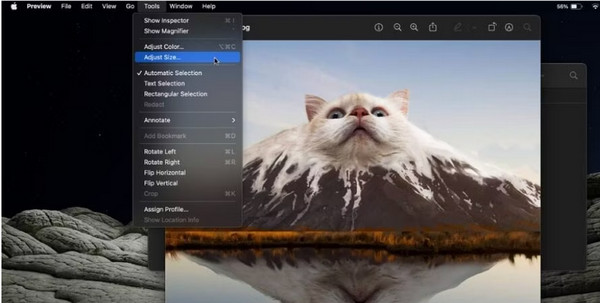
Bahagian 4: Cara Meluaskan Imej pada Mudah Alih [iPhone/Android]
Lebih banyak cara lalai untuk meregangkan imej boleh didapati pada peranti mudah alih anda. Sama ada anda menggunakan Android atau iOS, berikut ialah cara untuk mencari ciri saiz semula pada telefon anda.
1. Saiz semula Imej pada iPhone
Cara yang mungkin untuk meregangkan imej pada iPhone adalah dengan menggunakan apl "Foto". Anda juga boleh menetapkan dimensi yang diingini tanpa had. Tambahan pula, anda boleh mengedit gambar untuk penambahbaikan.
Langkah 1.Lancarkan apl Foto dan ketik "Edit" dari penjuru kanan sebelah atas. Ketik "Pangkas" dari bar alat bawah untuk membuka lebih banyak pilihan. Dari penjuru kanan sebelah atas, pilih ikon "segi empat tepat kelabu".
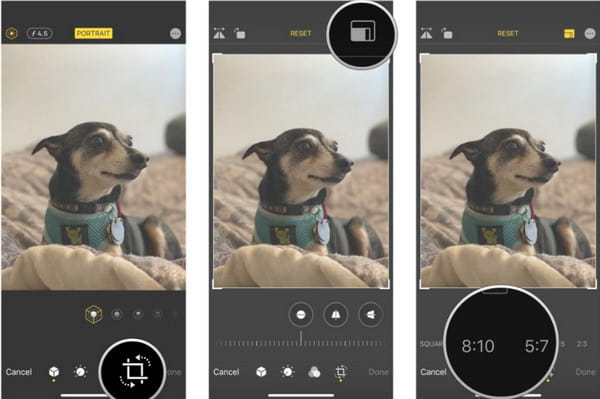
Langkah 2.Pilih dimensi yang diingini atau gunakan "Bentuk Bebas" untuk menetapkan dimensi tersuai. Ketik butang Selesai untuk menyimpan gambar yang diubah saiznya.
2. Saiz semula Imej pada Android
Banyak versi Android terkini mempunyai ciri ubah saiz untuk foto yang ditangkap. Satu-satunya kelemahan ialah tiada pilihan tersuai untuk besarkan gambar dan tetapkan dimensi dengan bebas. Namun, ia agak mudah dilakukan pada telefon pintar anda.
Langkah 1.Lancarkan apl Galeri dan pilih gambar yang ingin anda edit. Ketik butang "Edit" dengan ikon pen.
Langkah 2.Ketik butang "Elipsis" dan pilih pilihan "Ubah Saiz". Pilih dimensi yang dikehendaki untuk imej. Ketik butang "Selesai" untuk menggunakan saiz baharu.
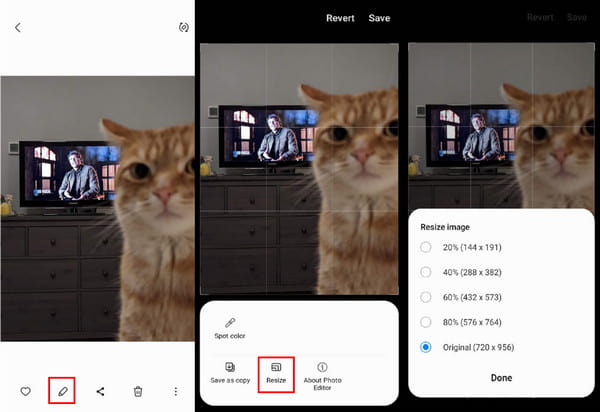
Bahagian 5: Soalan Lazim tentang Meregangkan Imej
-
1. Apakah nisbah bidang untuk imej yang diubah saiz?
Nisbah aspek gambar yang diubah saiz bergantung pada penggunaan. Contohnya, jika anda menggunakan gambar sebagai kertas dinding pada telefon anda, gunakan nisbah bidang 9:16. Komputer riba atau komputer menggunakan kebanyakannya memerlukan 16:9 dan 21:9 untuk monitor ultralebar. Ia juga bergantung kepada media sosial, seperti Instagram memerlukan nisbah 1:1.
-
2. Apakah yang berlaku kepada kualiti selepas mengubah saiz foto?
Mengubah saiz imej boleh menjejaskan kualiti, yang tidak dapat dielakkan apabila anda menskalakannya melebihi saiz asal. Oleh itu, adalah lebih baik untuk menyalin foto sebelum mengubah saiznya atau menggunakan AnyRec AI Image Upscaler untuk meningkatkan resolusi.
-
3. Adakah regangan imej menjejaskan saiz fail?
ya. Saiz fail imej berubah apabila anda menambah atau mengurangkan resolusi. Ini kerana pengubah semula imej menukar bilangan piksel dan piksel setiap inci. Jadi, saiz fail akan berubah sama ada.
Kesimpulan
Sebagai kesimpulan, meregangkan imej dengan alat yang disebutkan lebih mudah diakses, terutamanya sekarang anda telah mempelajari cara lalai pada pelbagai peranti. Jangan lupa untuk menukar imej resolusi rendah kepada resolusi tinggi dengan AnyRec, kerana ia akan membantu gambar tidak kehilangan kualiti.
